Jak spravovat předplatné na Macu?
Různé / / August 04, 2021
Reklamy
Apple má pro své uživatele několik služeb, včetně Apple Music, Apple Music, Apple TV a mnoha dalších. Bez ohledu na to, jaké zařízení Apple používáte, ať už jde o iPhone, iPad nebo Mac, můžete přistupovat a používat kterékoli z jejich služeb. Jak ale spravujete těchto více předplatných služeb? To vše můžete udělat pouze pomocí Macu. Od aktivace plánu, kontroly data obnovení, upgradu nebo downgradu plánu a dokonce i jeho zrušení, vše lze ovládat z Macu.
Kdykoli si předplatíte službu Apple, automaticky ji obnoví tím, že ji naúčtují na vaši kreditní kartu. Pokud chcete předplatné zrušit, budete si to muset udělat sami. V opačném případě vám Apple bude za vaše předplatné účtovat, ať už jej používáte, nebo ne. Díky možnosti ovládat vše ze samotného Macu je tedy vše jednodušší. Jak to tedy děláte? Zjistíme to v tomto článku.
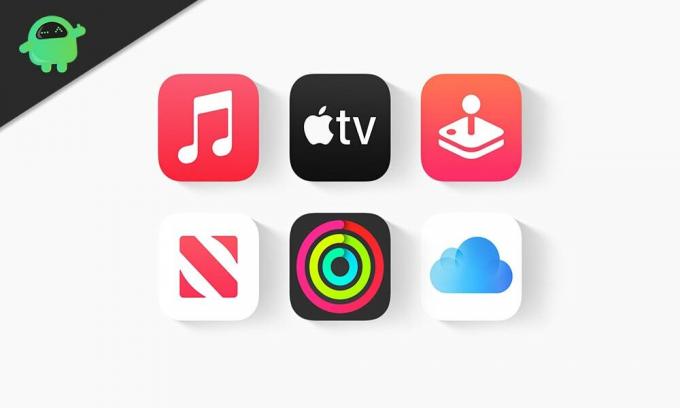
Jak spravovat předplatné na Macu?
Abyste mohli používat služby Apple, potřebujete účet Apple. Kdykoli získáte své první zařízení Apple, budete vyzváni k otevření nového Apple ID a použití tohoto účtu; můžete použít cokoli od společnosti Apple. Chcete-li tedy spravovat své předplatné Apple na Macu, musíte se nejprve přihlásit k Apple ID, kde jsou všechny vaše předplatné aktivní.
Reklamy
- Po přihlášení ke svému účtu klikněte na ikonu App Store v Docku.
- Budete v sekci Objevit v App Store. V levém dolním rohu, který je podepsán, uvidíte uživatelské jméno Apple ID. Klikněte na to.
- Poté se v pravém horním rohu okna aplikace App Store zobrazí možnost „Zobrazit informace“. Klikněte na to.
- Zde uvidíte přihlášení vyžadující znovu Apple ID a heslo pro ověření. Zadejte přihlašovací údaje a klikněte na Přihlásit se.
- V dalším okně přejděte do části „Správa“. Zde najdete všechna předplatná, která jste měli ve svém účtu. Vedle počtu informací o předplatném se zobrazí možnost „Spravovat“. Klikněte na to.
- Všechny vaše aktivní a prošlá předplatná se poté zobrazí na obrazovce. Chcete-li změnit nebo zrušit předplatné, klikněte na možnost „Upravit“ vedle aktivního předplatného, jehož stav chcete změnit.
- Pak najdete všechny plány pro vaše předplatné. Chcete-li změnit plán svého předplatného, můžete tak učinit přímo odtud. Zde také uvidíte možnost zrušení předplatného. Pokud tedy chcete své předplatné úplně zrušit, klikněte na něj a bude hotovo.
Takto tedy můžete upravit nebo zrušit jakékoli předplatné Apple přímo z počítače Mac. Ujistěte se, že znáte přihlašovací údaje pro účet Apple, jehož aktivní předplatné chcete změnit. Bez přihlášení nemůžete změnit vůbec nic.
Pokud se rozhodnete změnit tarif ve svém předplatném, nezobrazí se hned. Místo toho se zobrazí a aktivuje v příštím fakturačním cyklu. U aktivního fakturačního cyklu získáte to, co již bylo ve vašem účtu vybráno.
Máte-li jakékoli dotazy nebo dotazy týkající se této příručky, komentujte níže a my se vám ozveme. Nezapomeňte se také podívat na naše další články o Tipy a triky pro iPhone,Tipy a triky pro Android, Tipy a triky pro PCa mnohem více pro další užitečné informace.
Zběsilý techno, který miluje nové gadgety a neustále chce vědět o nejnovějších hrách a všem, co se děje v technologickém světě a kolem něj. Má obrovský zájem o Android a streamovací zařízení.



